Hur man stänger av dold bildtext på Discovery Plus
Vad du ska veta
- I webbspelaren väljer du pratbubbla i uppspelningsalternativen och välj Av.
- I mobilappen trycker du på skärmen och trycker sedan på pratbubbla och välj Av.
- På en smart TV eller streamingenhet inaktiverar du bildtexter via enhetens inställningar.
Den här artikeln förklarar hur du stänger av textning på Discovery Plus. Instruktionerna gäller Discovery Plus-webbspelaren, Discovery Plus-mobilappen och Discovery Plus-apparna för smarta TV-apparater och streamingenheter.
Hur man stänger av CC på Discovery Plus
Stegen för att stänga av textning och undertexter varierar något beroende på din enhet.
Discovery Plus webbspelare
Följ dessa steg för att stänga av textning när du tittar på Discovery Plus-webbplatsen:
Börja spela en titel och håll sedan muspekaren över videospelaren för att visa uppspelningsalternativen.
-
Välj pratbubbla i det nedre högra hörnet för att ta fram alternativ för CC och undertext.
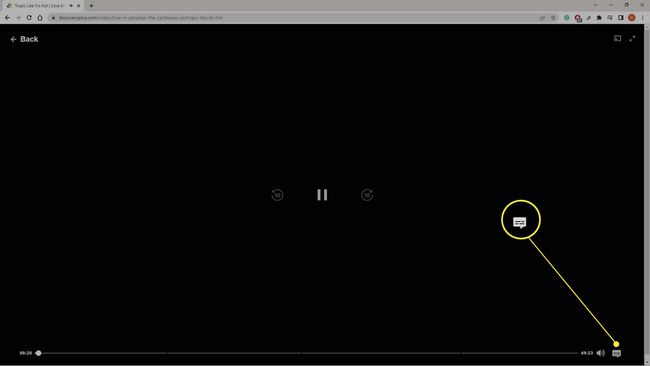
-
Välj Av.
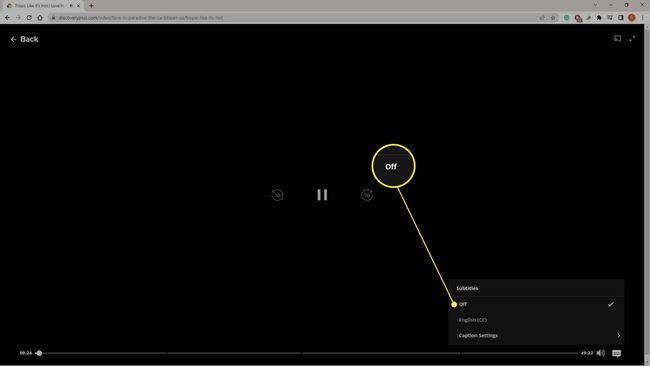
Välj Bildtextinställningar för att justera textfärg, bakgrundsfärg, teckensnitt och storlek.
Discovery Plus mobilapp
Följ dessa steg för att stänga av textning i Discovery Plus-appen för iOS och Android:
Börja spela en titel och tryck sedan på skärmen för att visa uppspelningsalternativen.
-
Tryck på pratbubbla i det nedre högra hörnet för att ta fram alternativ för CC och undertext.
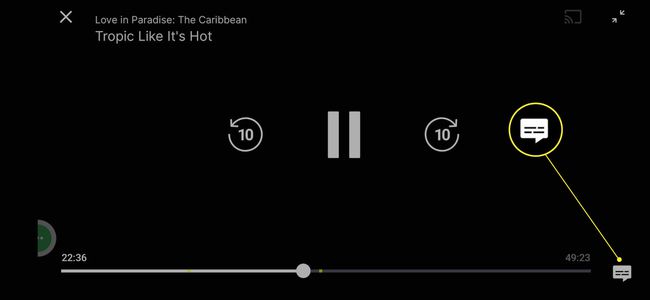
-
Knacka Av.
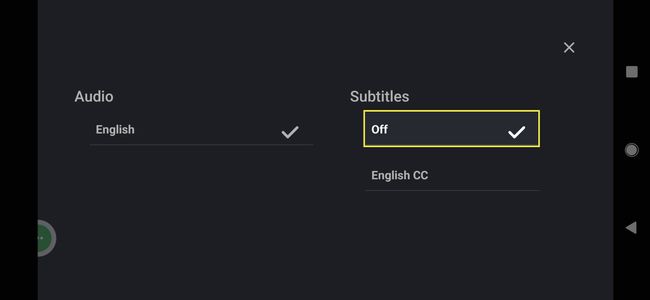
Roku
För att stänga av bildtexter i Discovery Plus-appen för Roku TV-apparater och streamingenheter måste du inaktivera textning på din Roku i enhetsinställningarna. Gå till inställningar > Tillgänglighet eller Bildtexter > Bildtextläge > Av.
Amazon Fire TV
Till inaktivera textning på en Amazon Fire TV eller Stick, gå till inställningar > Tillgänglighet > Dold bildtext > Av. För att stänga av undertexter, gå till inställningar > undertexter > Av.
Apple TV
Du kan inaktivera bildtexter på en Apple TV från Discovery Plus-appen. Svep nedåt på fjärrkontrollens pekyta medan du tittar på en video. Välj sedan undertexter > Av.
Så här aktiverar du dold bildtext på Discovery Plus
Om du vill aktivera textning, följ stegen ovan för din enhet för att komma åt CC-alternativen och välj sedan ett språk.
Varför stängs inte textning av?
Äldre versioner av Discovery Plus-appen har en bugg som automatiskt aktiverar bildtexter i början av varje video. För att åtgärda problemet uppdaterar du appen på din enhet.
FAQ
-
Hur stänger jag av textning på Peacock?
För att stänga av textning Peacock TV, logga in på ditt Peacock-konto på en dator och flytta markören var som helst på skärmen. Du ser uppspelningsalternativ längst ner. Klicka på undertextikon längst ner till vänster och välj Av från popup-menyn.
-
Hur stänger jag av textning på Netflix?
Till stäng av Netflix undertexter på en dator håller du markören över undertextikon och välj Av. På en Android trycker du på skärmen och trycker på Ljud & undertexter > Av > Tillämpa. På en iOS-enhet trycker du på Ljud & undertexter > Av.
-
Hur stänger jag av textning på Apple TV?
Till stäng av undertexter på Apple TV, använd Apple TV-fjärrkontrollen för att komma åt menyn medan en video spelas upp. Välj undertexter > Av. För att permanent stänga av undertexter, välj inställningar > Tillgänglighet > Undertexter och bildtexter och klicka Dold bildtext och SDH för att stänga av inställningen.
